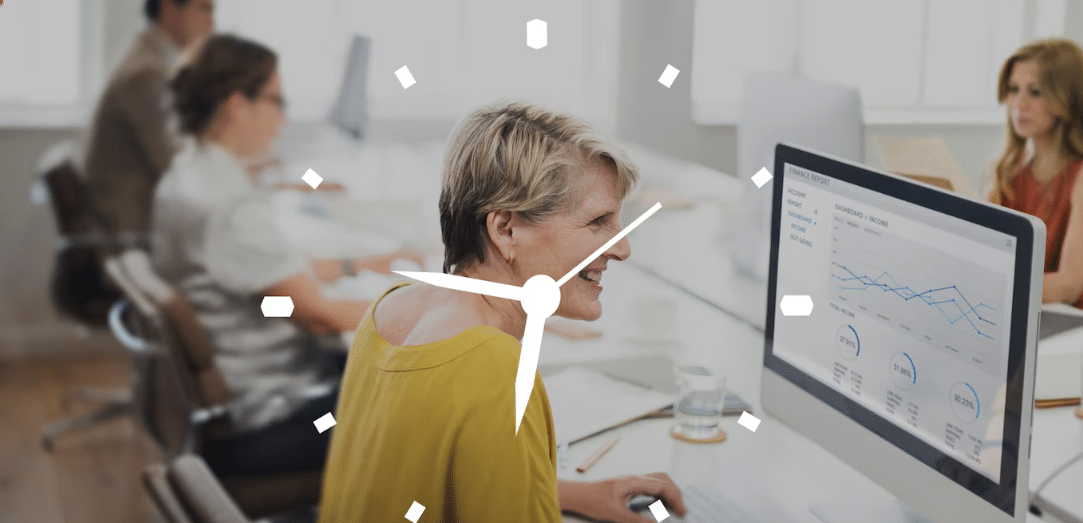В мире цифровых технологий, где надежность и стабильность системы играют ключевую роль, любой неожиданный сбой может стать настоящей головной болью. Эти моменты, когда работа компьютера внезапно прерывается, заставляют пользователей искать пути решения проблемы. Однако, прежде чем приступать к устранению неполадок, важно понять, как и где эти события фиксируются в системе.
Каждый раз, когда происходит критический сбой, операционная система сохраняет важную информацию, которая может помочь в диагностике и устранении проблемы. Эти данные, записанные в специальных журналах, содержат подробности о том, что именно привело к непредвиденному останову. Знание того, как получить доступ к этим записям, может значительно облегчить процесс восстановления системы и предотвращения подобных ситуаций в будущем.
В данном разделе мы рассмотрим, как операционная система обрабатывает критические события и где можно найти записи, которые помогут вам разобраться в причинах сбоя. Мы также обсудим, как эти данные могут быть использованы для улучшения стабильности системы и предотвращения будущих проблем.
Логи ошибок синего экрана в Windows 7
Как получить доступ к логам
Для начала, необходимо знать, что все критические события автоматически записываются в системный журнал. Чтобы просмотреть эти записи, следует открыть средство просмотра событий. Это можно сделать через меню «Пуск», выбрав «Выполнить» и введя команду eventvwr. В открывшемся окне перейдите в раздел «Система», где будут отображены все записи, связанные с критическими ошибками.
Что содержат логи
В каждой записи лога содержится подробная информация о произошедшем событии. Это может включать в себя код ошибки, имя драйвера или процесса, вызвавшего сбой, а также временную метку. Важно отметить, что эти данные могут быть полезны не только для пользователей, но и для специалистов по технической поддержке, которые смогут использовать их для более точной диагностики проблемы.
Важно: Не все пользователи могут сразу разобраться в этих записях. Для более глубокого анализа рекомендуется обратиться к специалистам или использовать специализированные инструменты, которые помогут интерпретировать данные логов.
Таким образом, наличие доступа к этим записям может значительно облегчить процесс устранения проблем и восстановления стабильной работы системы.
Как найти и проанализировать дампы памяти
Поиск дампов памяти
Первым шагом в анализе сбоев является поиск файлов дампов памяти. Эти файлы обычно сохраняются в определенной директории системы. Для доступа к ним можно использовать проводник файлов. В зависимости от настроек системы, дампы могут быть сохранены в формате полного дампа или мини-дампа. После обнаружения файлов, следует перенести их на надежный носитель для дальнейшего анализа.
Анализ дампов памяти
Для анализа дампов памяти существуют специализированные инструменты, которые позволяют детально изучить содержимое файлов. Эти инструменты предоставляют информацию о процессах, запущенных в момент сбоя, а также о состоянии системных компонентов. Важно понимать, что анализ дампов требует определенных знаний и опыта, так как данные могут быть сложны для интерпретации. Результаты анализа помогут определить конкретные причины сбоев и предпринять меры по их устранению.